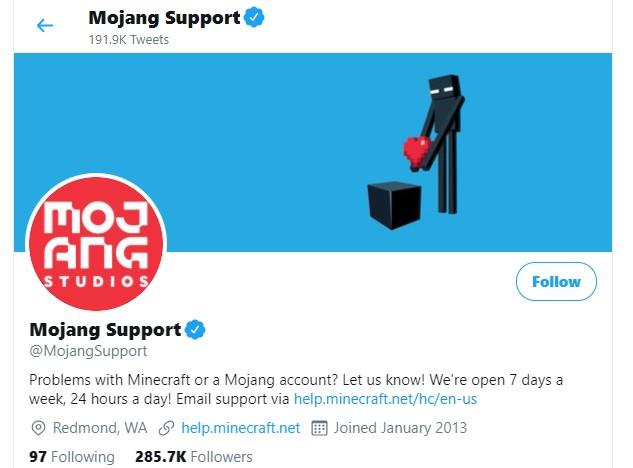Har du problem med att spela Minecraft Dungeons på grund av felet ”Nätverksproblem: Kontrollera din nätverksanslutning och försök igen”? Om du är det är du definitivt inte den enda med detta problem.
Minecraft Dungeons är ett av de senaste Microsoft-spelen som Game Pass-spelare kan få gratis. Den är också tillgänglig för nedladdning via den vanliga Microsoft Store.
I den här felsökningsguiden kommer vi att diskutera orsakerna till detta fel på PC samt de effektiva lösningarna som du kan försöka fixa det.
Vilka är anledningarna till Minecraft Dungeons Network Issue (Check Network Connection Error)?
Många Minecraft Dungeons-spelare stöter på alla möjliga nätverksproblem sedan spelet släpptes för några månader tillbaka. I den här guiden visar vi dig möjliga skäl till varför du kan få ”Nätverksproblem: Kontrollera din nätverksanslutning och försök igen”. fel på Minecraft Dungeons.
Lokalt nätverksproblem.
För att spela Minecraft Dungeons, även i offline-läge, måste startprogrammet först verifiera licensen så att du måste se till att din dator har internetanslutning. Om din dator inte är online kan den inte starta spelet, vilket resulterar i det här felet vi har att göra med nu.
Slumpmässigt fel.
I vissa fall kanske Minecraft Dungeons inte startar ordentligt och visar ett nätverksfel på grund av slumpmässiga fel. Detta kan hända även om du har bra internetanslutning på din dator och det inte finns några serverproblem alls.
Serverproblem.
För andra kan huvudorsaken faktiskt vara något som ligger utanför din kontrollzon. Serverproblem kan inträffa då och då, särskilt för nya spel som detta.
Skadade spelfiler.
Skadade filer kan också leda till fel för vissa spel. Du kan verifiera hälsan för dina spelfiler med hjälp av standardreparationsverktyget i Windows 10.
Programvaruproblem.
Ett nätverksproblem kan uppstå i Minecraft Dungeons på grund av andra tredjepartsprogram, spel eller till och med Windows. För att undvika att minimera problem, vill du se till att programvarumiljön på din dator alltid uppdateras.
Hur fixar jag nätverksproblem i Minecraft Dungeons?
Nedan finns en lista över kända lösningar som vi har samlat på nätet för att åtgärda nätverksproblem i Minecraft Dungeons.
- Starta om din dator.
Omstart av spelet och / eller din dator är den enklaste möjliga lösningen som du bör försöka först. Försök att stänga spelet först för att se om problemet försvinner.
Om problemet återkommer efter att du har stängt och startat om spelet kan du överväga att stänga av datorn. Koppla sedan ur den från strömkällan i cirka 30 sekunder så att systemet kan uppdateras. Därefter slår du på den igen och letar efter nätverksproblemet igen. - Håll allt uppdaterat.
Som nämnts ovan vill du alltid hålla programvarusidan på din dator i toppform. Det betyder att du bör söka efter uppdateringar för följande:
-Förare
-Tredjepartsprogram
-Windows OS
Uppdatering av dina drivrutiner, särskilt för grafikkortet, är viktigt för att förhindra problem vid spel.
Detsamma gäller för dina andra applikationer. Ibland kan föråldrade program störa Windows eller andra program och orsaka problem.
Lika viktigt är att se till att Windows operativsystem kör den senaste tillgängliga versionen. Microsoft släpper regelbundet uppdateringar så var noga med att söka efter systemuppdateringar minst en gång i veckan.
- Nätverksutrustning för kraftcykel.
För att kontrollera eventuella problem med internetanslutningen på din dator är en av de saker du kan göra att strömcykla din router. För att göra detta stänger du helt enkelt av routern och kopplar bort den från eluttaget i 30 sekunder, precis som vad du gjorde med din dator.
Tänk på att långsamma eller intermittenta anslutningsproblem också kan orsaka nätverksproblem. Se till att det finns problem och få hjälp från din ISP om du upplever långsam anslutning eller om ditt internet ständigt bryts. - Sök efter serverproblem.
Mojang-servrar kan ibland gå ner. Var noga med att kontrollera det officiella Mojang Twitter-flödet för nyheter om möjliga serverproblem.

- Reparera spelfiler.
Om du är säker på att det inte finns något problem med internetanslutning i ditt nätverk och servrarna fungerar normalt kan problemet ligga i spelets lokala filer eller inställningar. För att kontrollera, gör följande steg:
-tryck på Windows knapp.
-Sök efter spelappen.
–Högerklicka i appen.
-Välj App inställningar.
-Klicka på Reparera knapp.
- Installera om Minecraft Dungeons.
Om ingen av dessa lösningar hjälper kan du försöka ta bort spelet och installera om det. Detta bör bli av med eventuella buggar som kan ha utvecklats efter din första installation.
Detta är vanligtvis effektivt för att fixa både offline- och onlineproblem med original Minecraft såväl som Minecraft Dungeons.
Föreslagna avläsningar:
- Så här fixar du Call Of Duty-mobilenheter som släpar eller fryser
- Så här fixar du Call of Duty Mobile Won’t Connect-problemet
- Hur man rapporterar fuskare och hackare på COD Warzone NY 2020!
- Hur man bjuder in eller spelar med vänner bland oss PC Steam | NY 2020!
Besök vår androidhow Youtube Channel för mer felsökningsvideor och självstudier.